关于视觉营销我们可以想到很多,比如店招、导航、背景、全屏海报等等淘宝店铺装修必备,其实宝贝的图片处理也是视觉营销中非常重要的一项。
同时图片的处理对于我们店铺整体装修风格可以达成一致,这样对于来我们店铺的顾客第一印象、以及成交量都会有非常大的帮助。现在淘宝上大部分的卖家其实都是很懂PS,毕竟我们不是美工出身,但是我们开网店是离不开图片处理的,作为卖家我们一定学会学基本的图片处理方式,去面多店铺的优化调整。
下面我们就说个常见的渐变背景及倒影制作教程:
1.选择渐变工具后,属性栏会出现如下图所示的内容
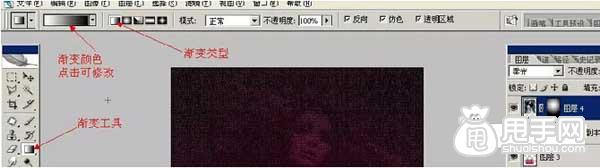
2.修改渐变颜色:双击色标即可修改颜色,在色标之间单击鼠标可增加一个色标,将色标往外拖拽,即可删除色标
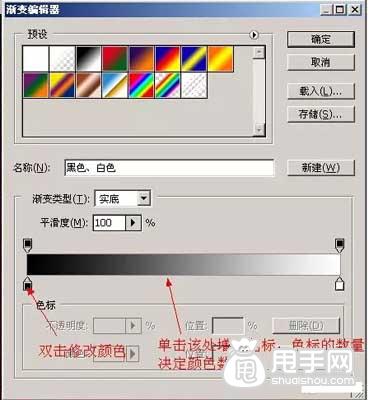
3.修改渐变类型:类型的不同,效果也截然不同,多测试,了解不同类型的渐变特点
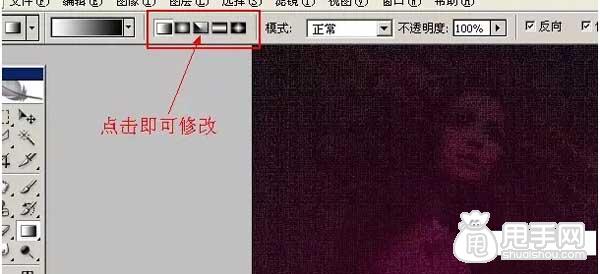
4.颜色设定好后,即可用鼠标在页面上拖动产生渐变颜色,赶紧动手试试吧!
案例:利用渐变工具结合图层蒙版制作宝贝倒影效果

5.复制宝贝图层并为其添加图层蒙版,这里为方便描述,为图层改了一下名字,双击需要改名的图层名字(注意是双击名字处)然后用键盘输入名字回车确定即可

6.添加图层蒙版后,图层的右侧会有一个白板,鼠标单击该白板即选中,选中与否其外观是有变化的,选中会有一个边框(眼睛睁大点),这里要注意,必须选中蒙版,接下来的操作都是针对它

7.鼠标在宝贝副本处拖动,注意鼠标拖动的起点及终点、方向(往上还是往下、或左、右),以及角度,拖动的长度等,这些都决定着效果,细心留意观察,可以多次拖动,每次都会替换原来的渐变效果,拖动出下图所示的效果
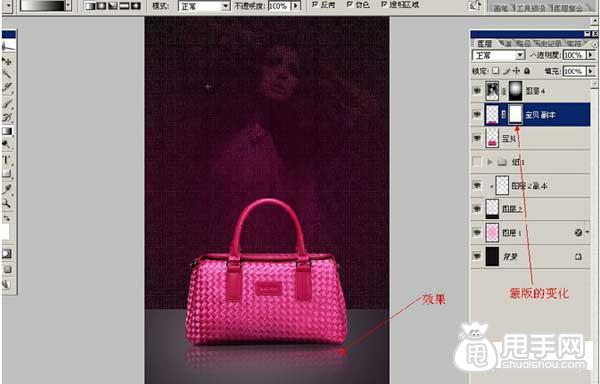
【注:细心看不难发现蒙版由原来的白板,变成了下方有一部分是黑色,这里需要记住,图层蒙版中黑色表示隐藏区域,白色为显示区域,而灰色为半透明区域,且图层蒙版只存在这三种色】
【淘宝如何制作渐变背景及倒影?】相关文章:
★ 如何做好淘宝美工
